팀뷰어[teamviewer] 다운로드 및 설치 - PC 원격제어 프로그램

오늘은 컴퓨터 원격제어 프로그램인 팀뷰어 다운로드 및 설치 방법에 대해서 알아보도록 하겠습니다. 요즘은 클라우드라는 가상 드라이버가 서비스 되고 있어서 모바일이나 컴퓨터에서 작업한 내용을 같은 계정으로 연결되어 있으면 어디서나 동일한 내용을 확인하고 연결해서 작업이 가능합니다.
그러나 원격제어는 조금 다른 개념으로 접근을 할 수가 있는데요. 컴퓨터를 이용하다가 문제가 생겼는데 스스로 해결은 안되고 아는 지인이 도움을 줄 수 있을 것 같은데 직접 찾아와서 해결해주기 힘들때 원격으로 컴퓨터를 제어해서 도움을 줄 수 있습니다. 이럴때 유용하게 이용할 수 있는 것이 팀뷰어라는 원격제어 프로그램인데요. 필요하신 분들은 참고하셔서 도움 받아보시길 바랍니다.

검색포털에서 팀뷰어를 검색해 주시길 바랍니다.
그러면 위와 같이 공식 홈페이지를 찾으실 수가 있습니다. 검색결과를 클릭하시면 해당 홈페이지로 이동하게 됩니다.
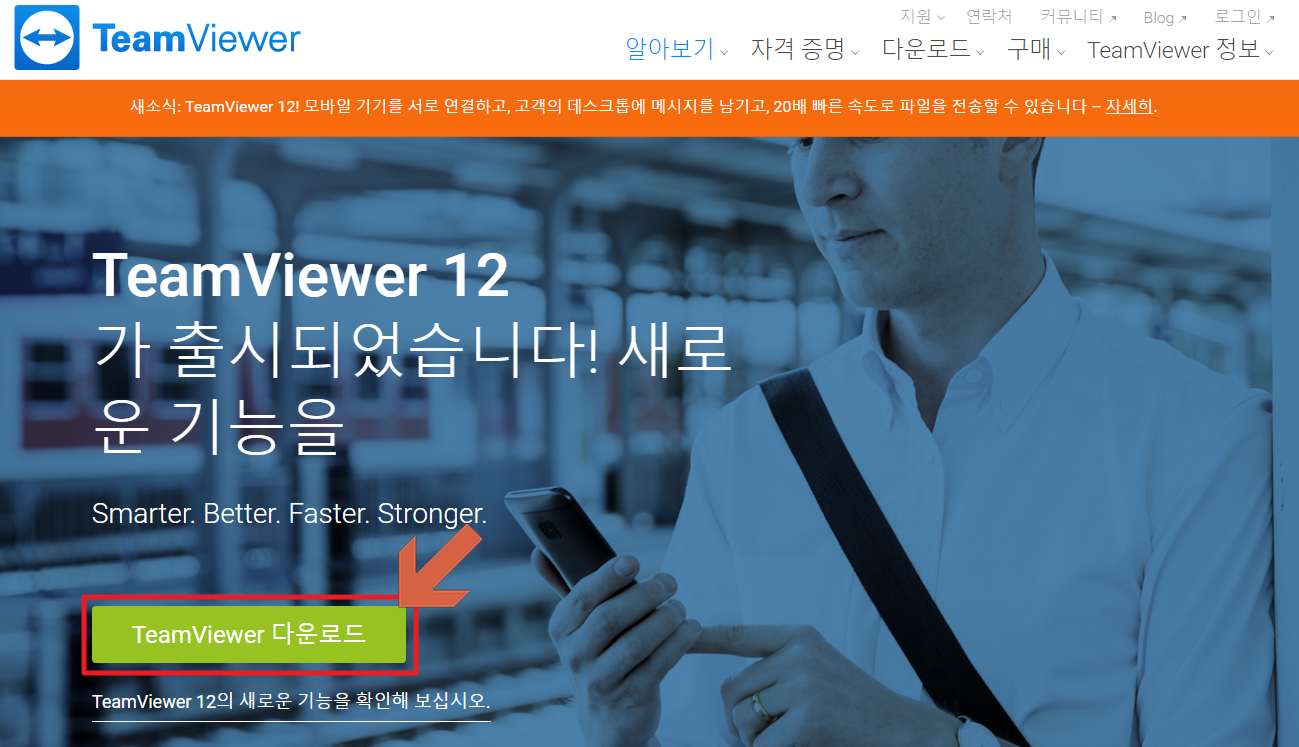
팀뷰어의 홈페이지 메인화면입니다.
메인화면의 팀뷰어 다운로드 버튼을 클릭하시면 바로 다운로드가 진행이 됩니다.
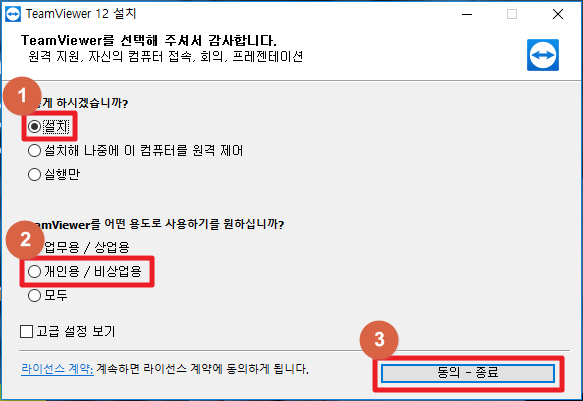
다운로드 되어진 설치 파일을 실행하시면 위와 같은 창이 뜨게 됩니다. 1번, 2번, 3번의 순서대로 체크 및 클릭을 하시면 다음 단계로 진행하게 되는데요.
개인용으로 사용시 무료로 사용이 가능하나 업무용이나 상업용의 경우 구매를 해야하니 참고하시길 바랍니다. 물론 실제로 업무용이나 상업용으로 사용시에는 그 용도에 맞게 체크를 하시고 구매 후 이용하셔야 하니 참고하세요.

팀뷰어는 설치시 별다른 설정없이 바로 설치 후 위와 같은 창이 뜨게 됩니다. 설치가 완료 되었다는 소리인데요. 다운로드나 설치과정이 간단하여 손쉽게 설치하실 수 있습니다.
지금까지 원격제어 프로그램인 팀뷰어를 다운로드 해서 설치하는 과정까지 알아보았습니다. 필요하신 분들은 도움이 되셨길 바랍니다.
※이 블로그의 다른 글 보기
[분류 전체보기] - dell 노트북 드라이버 다운로드 방법 정리
[분류 전체보기] - 포토스케이프 다운로드 및 설치방법
[분류 전체보기] - 투싼 신형 가격표 및 옵션표 정리
[분류 전체보기] - 삼성프린터 드라이버 다운로드 및 설치 방법 간단 정리
[분류 전체보기] - 서울역 공항철도 시간표 및 요금 안내

